windows更新系统时间 如何手动更新电脑系统时间
更新时间:2023-09-11 12:56:51作者:jiang
windows更新系统时间,在日常使用电脑的过程中,我们经常会遇到电脑系统时间不准确的情况,而准确的系统时间对于我们的生活和工作都有着重要的影响。当我们发现电脑系统时间不准确时,如何手动更新电脑系统时间呢?在Windows操作系统中,有多种方法可以帮助我们手动更新系统时间,以确保时间的准确性。接下来我们将介绍一些简单实用的方法,帮助您轻松解决这个问题。
操作方法:
1.首先打开电脑,显示桌面之后。点击桌面下方的“时钟、日期”的显示框!
其它的系统版本步骤差不多!
如图所示:

2.在弹出的时钟框中选择“更改日期和时间设置...”,进入到设置窗口!

3.进入到时间调整设置框之中了,如图示。
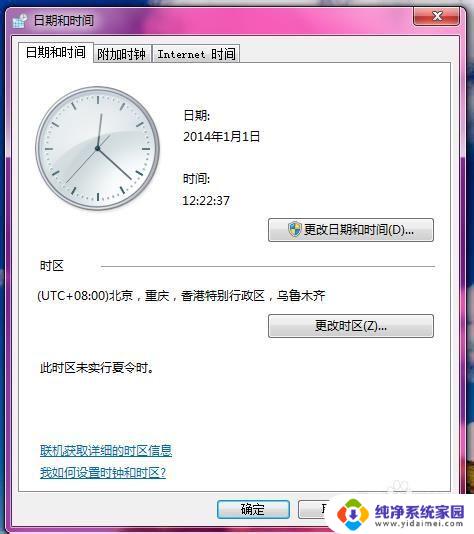
4.点击其中的“更改日期和时间”,便可对日期和时间进行设置了。
如图所示:
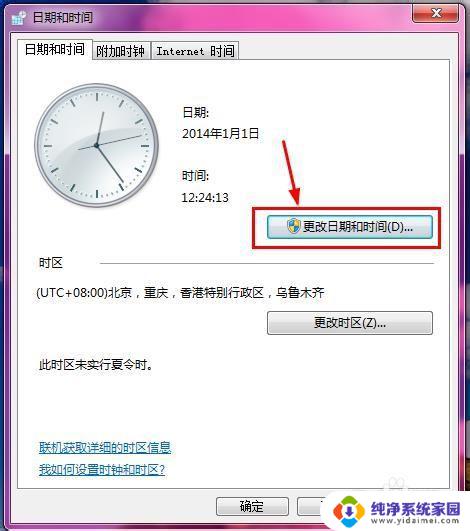
5.进入到设置窗口,其中可以对日期和时间进行设置,手动输入即可!
设置完成之后点击“确定”以保存设置。
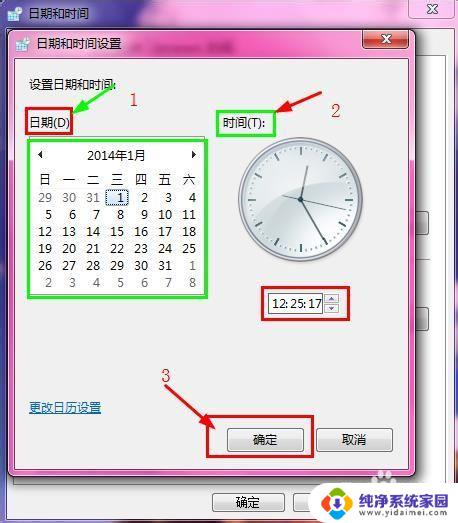
6.当然还可以进行网络的对时更新,这样更准确!
首先选择“时间和日期”框中的“internet时间”,进行调整!
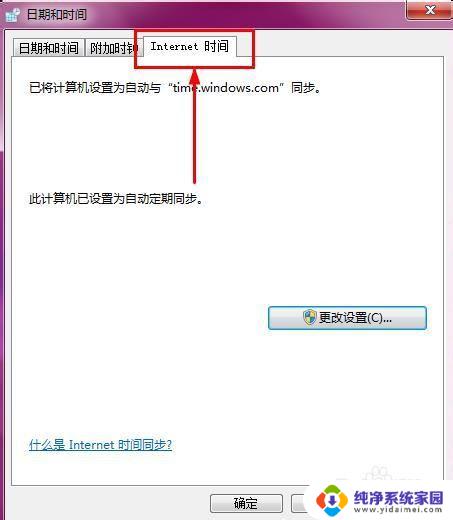
7.点击其中的“更改设置”进行下一步!
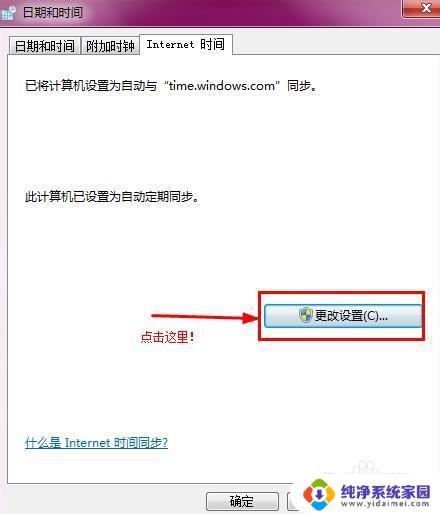
8.进入到设置框!选择自己需要的时间标准网址,点击“立即更新”即可。网址一般默认即可!
更新完后点击下方的“确定”完成更新!
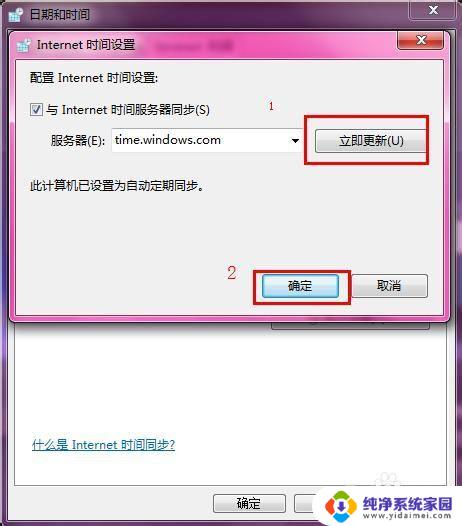
9.自动返回到“时间和日期”界面,点击下方的“确定”完成总的设置更新!
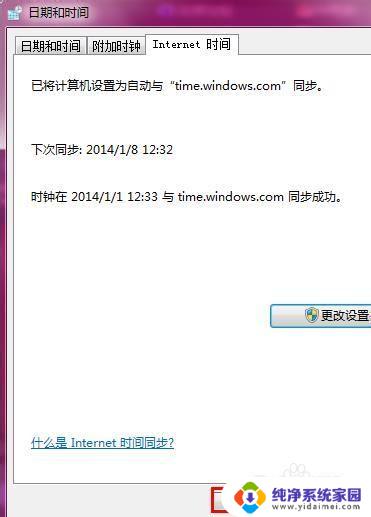
以上就是Windows更新系统时间的全部内容,如果您有任何疑问,请根据本文提供的方法进行操作,我们希望这篇文章能够帮助到您。
windows更新系统时间 如何手动更新电脑系统时间相关教程
- 如何更改windows时间 Windows 10系统如何手动修改时间
- 系统与更新在设置里面的哪里 华为系统更新的时间
- 苹果如何更改时间 如何调整苹果手机系统时间
- 电脑更改时间和日期 电脑如何修改系统时间和日期
- windows如何校准时间 Windows系统时间手动校准方法
- windows怎么更新系统 如何手动更新Windows系统
- 怎么调整电脑时间为自动更新 笔记本电脑自动更新时间的步骤
- 怎么让电脑windows不更新 Windows系统如何完全禁用自动更新
- windows系统时 Windows系统如何在中国校准系统时间
- 怎么取消手机更新系统 如何关闭手机系统自动更新
- 笔记本开机按f1才能开机 电脑每次启动都要按F1怎么解决
- 电脑打印机怎么设置默认打印机 怎么在电脑上设置默认打印机
- windows取消pin登录 如何关闭Windows 10开机PIN码
- 刚刚删除的应用怎么恢复 安卓手机卸载应用后怎么恢复
- word用户名怎么改 Word用户名怎么改
- 电脑宽带错误651是怎么回事 宽带连接出现651错误怎么办